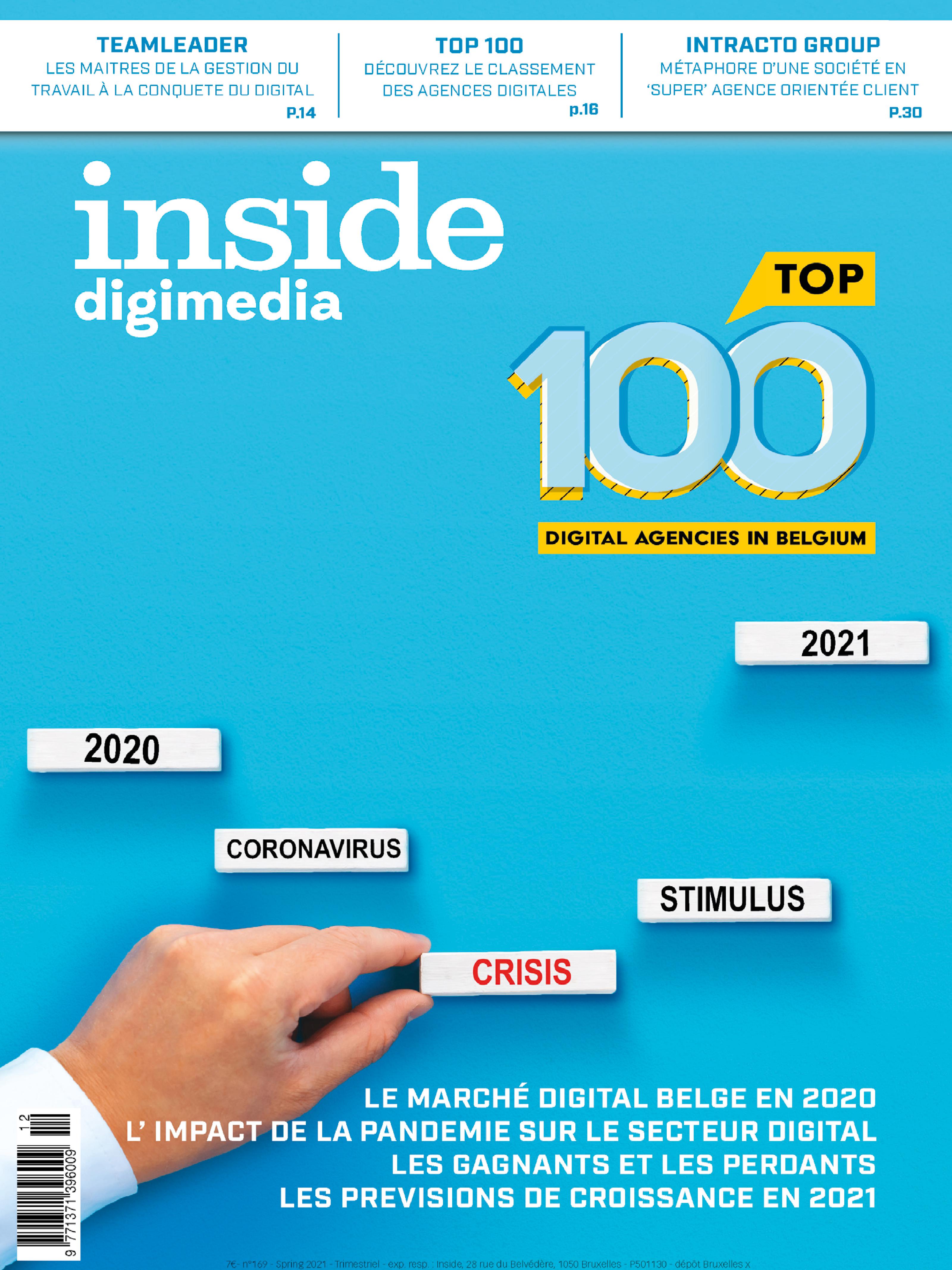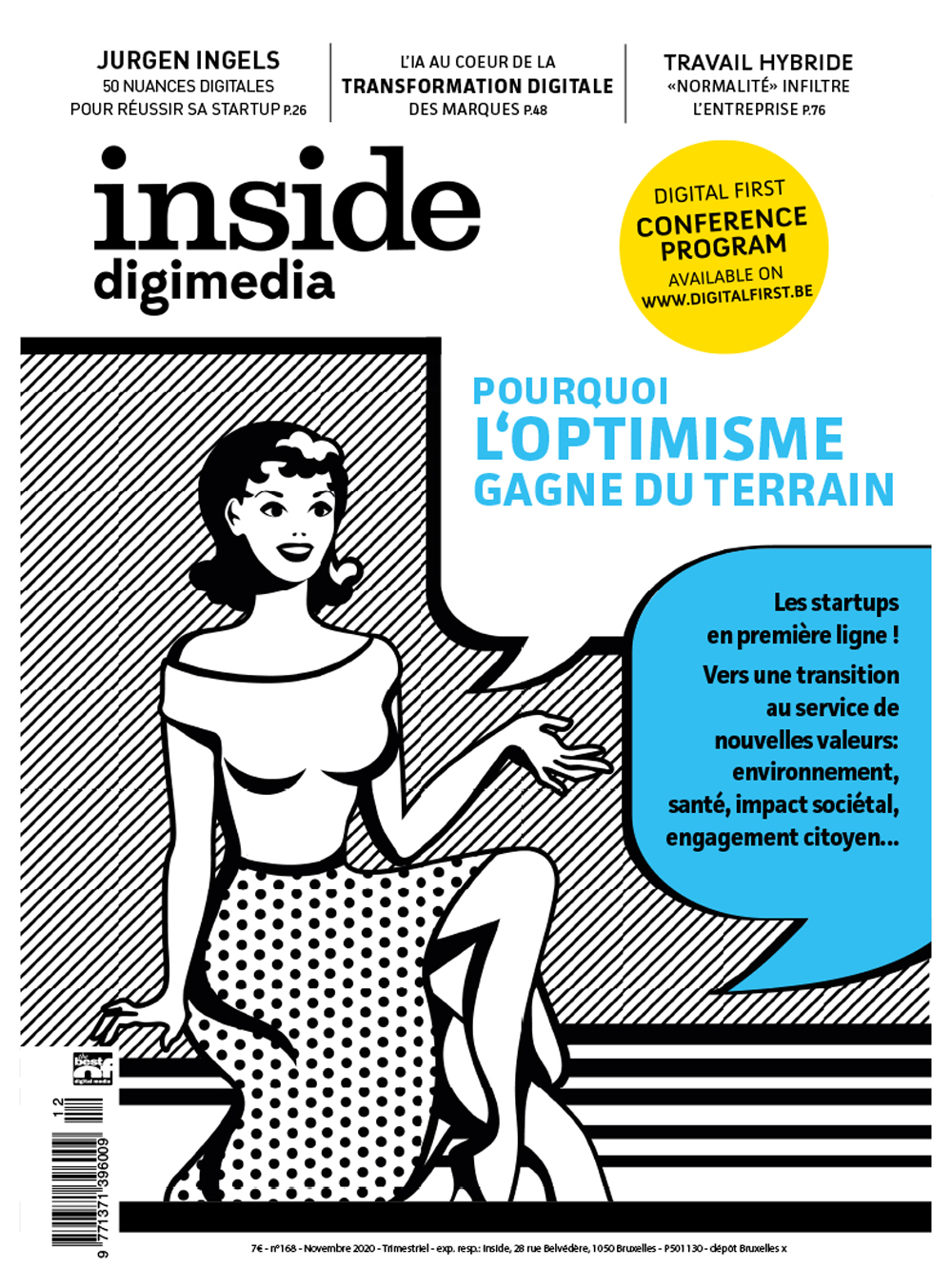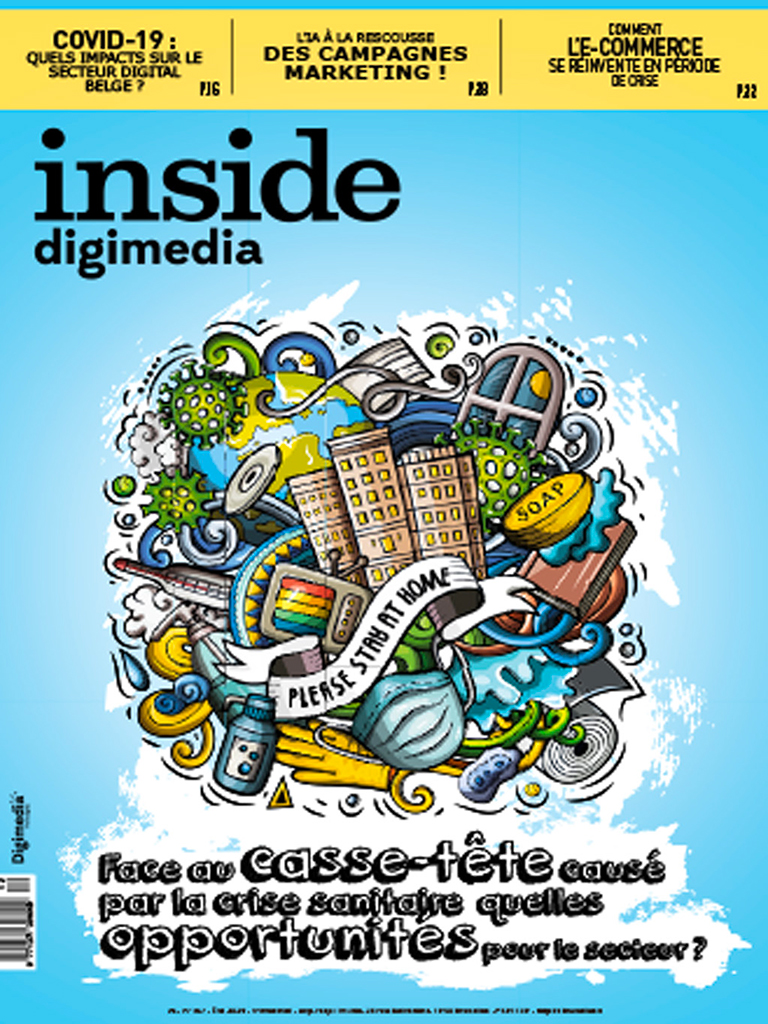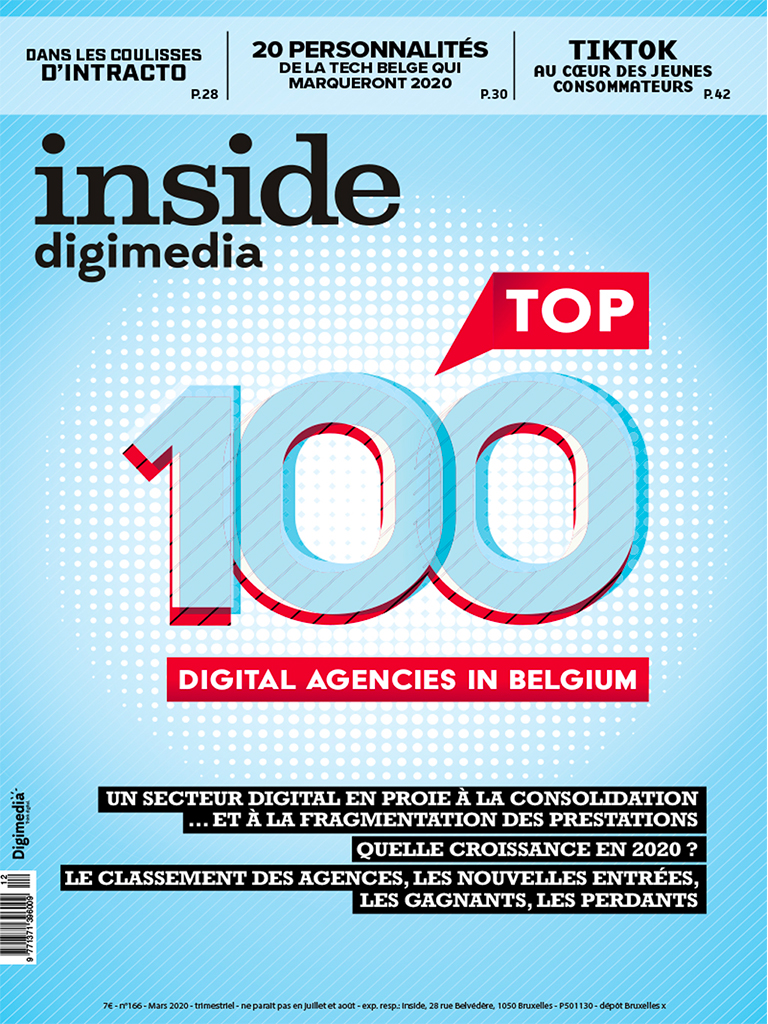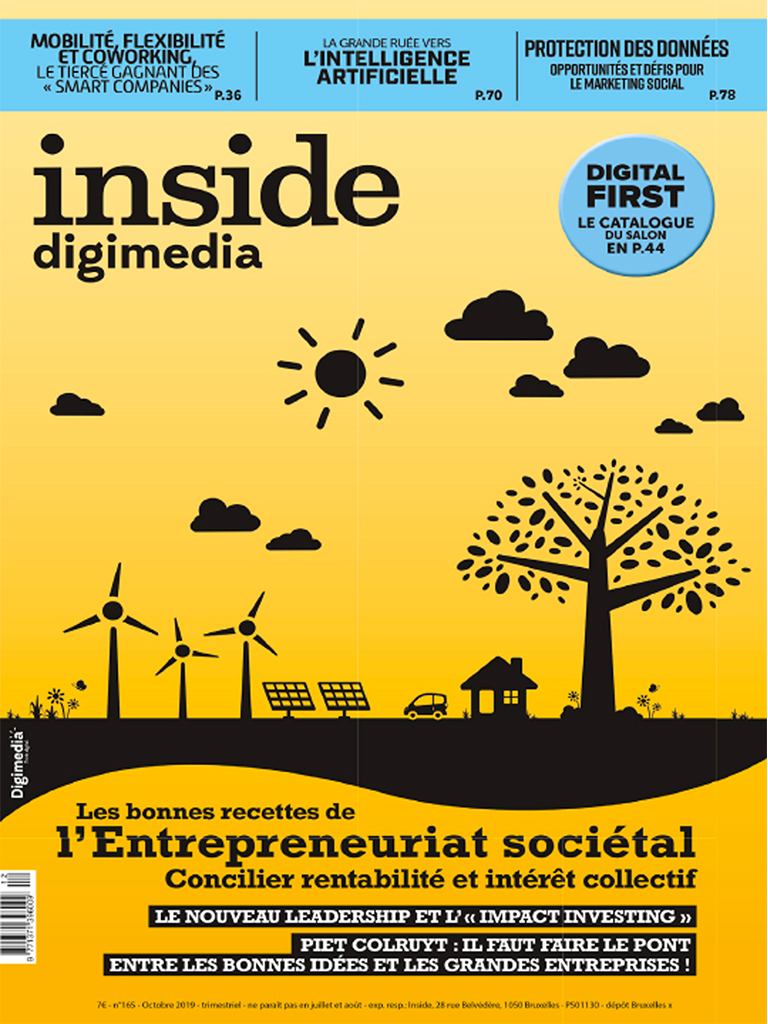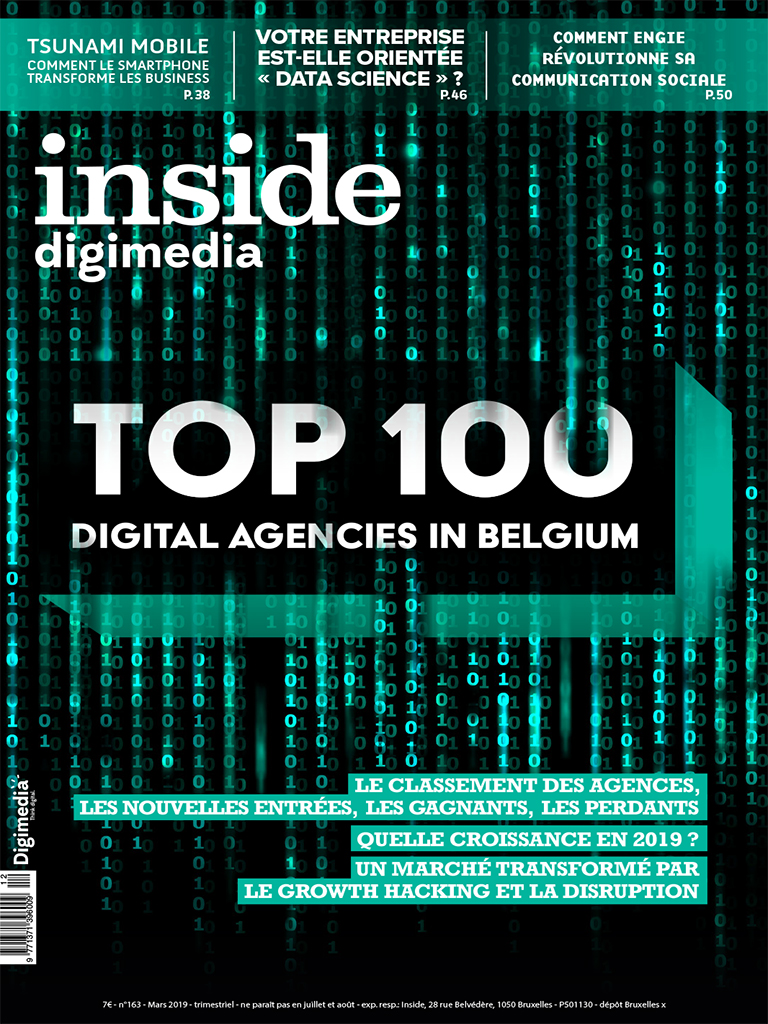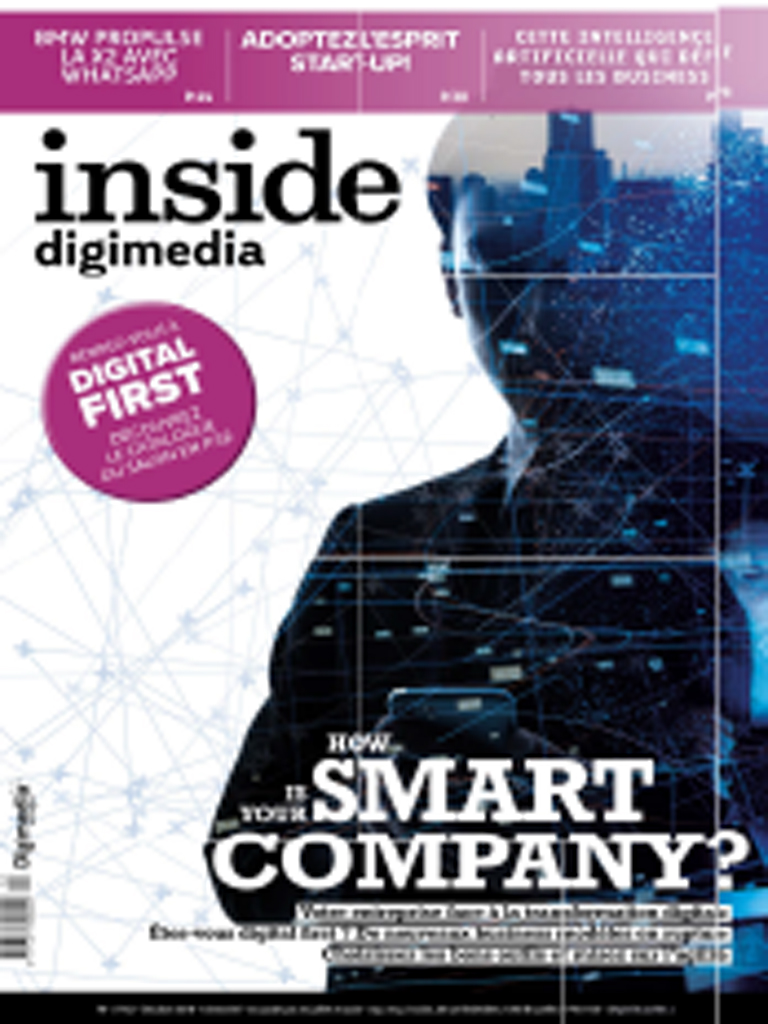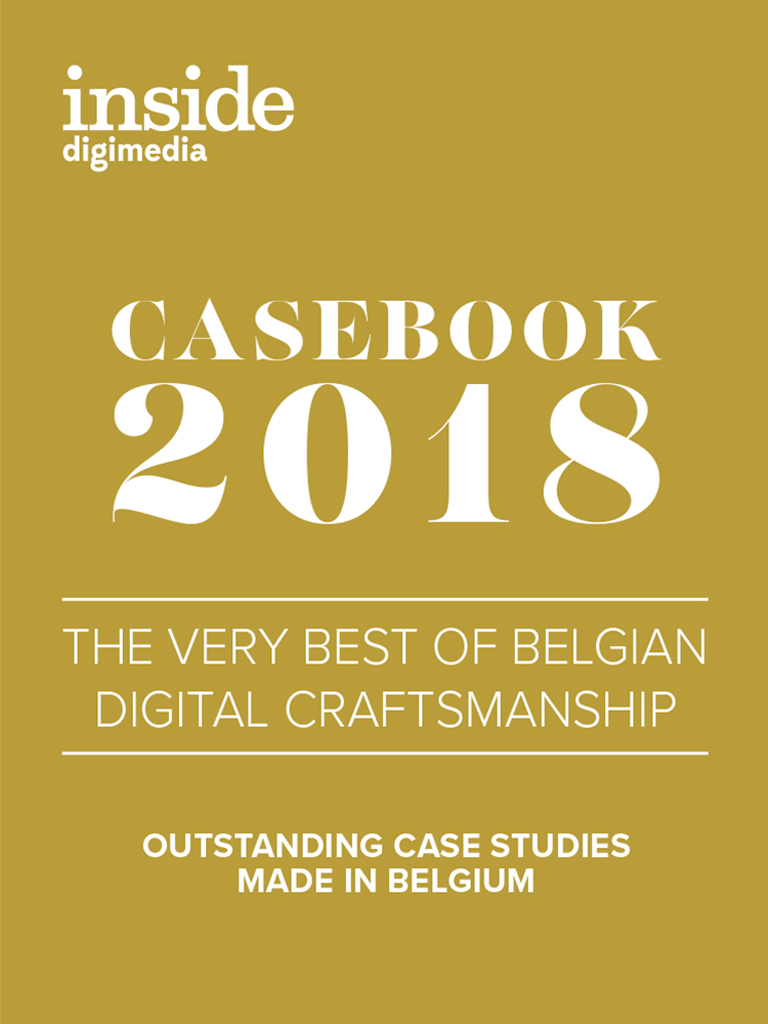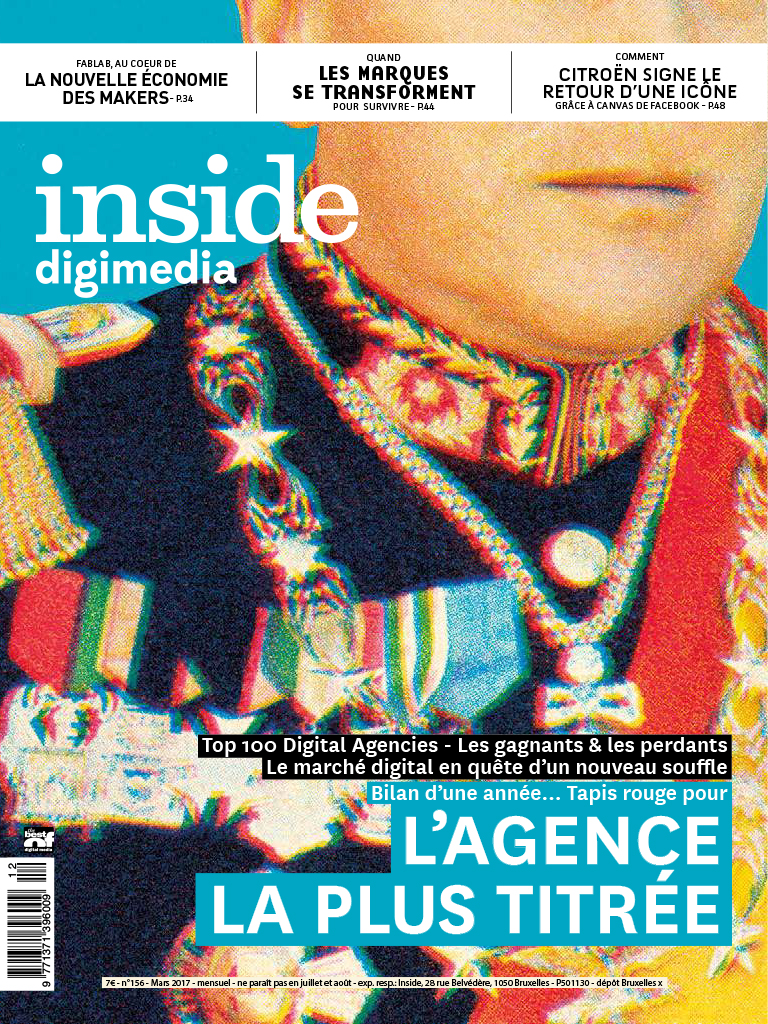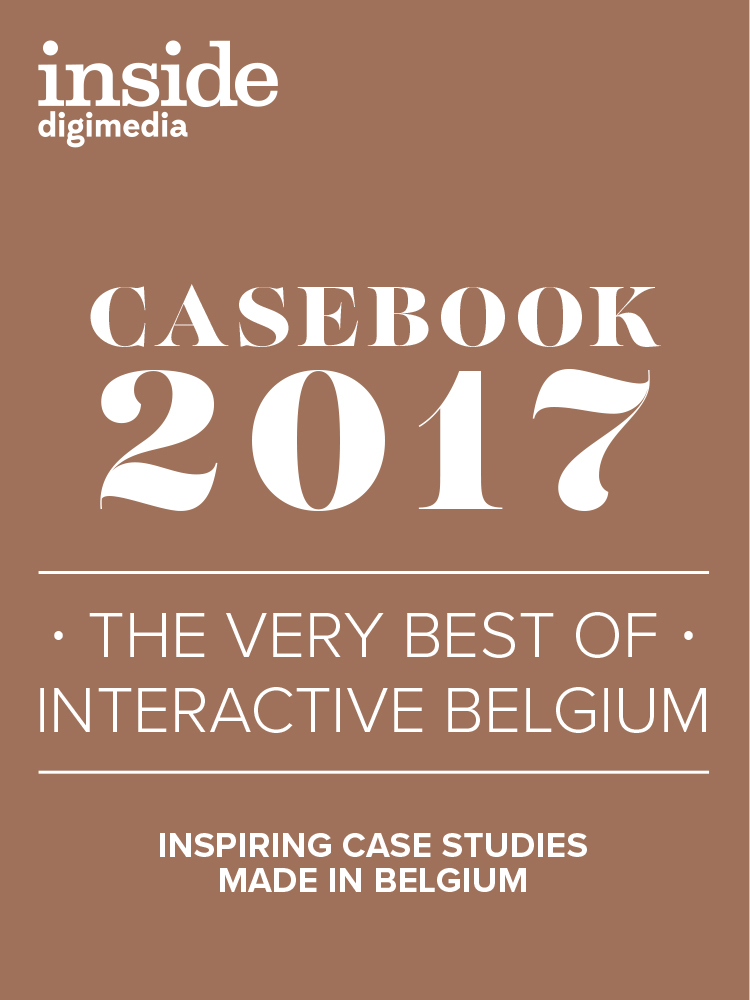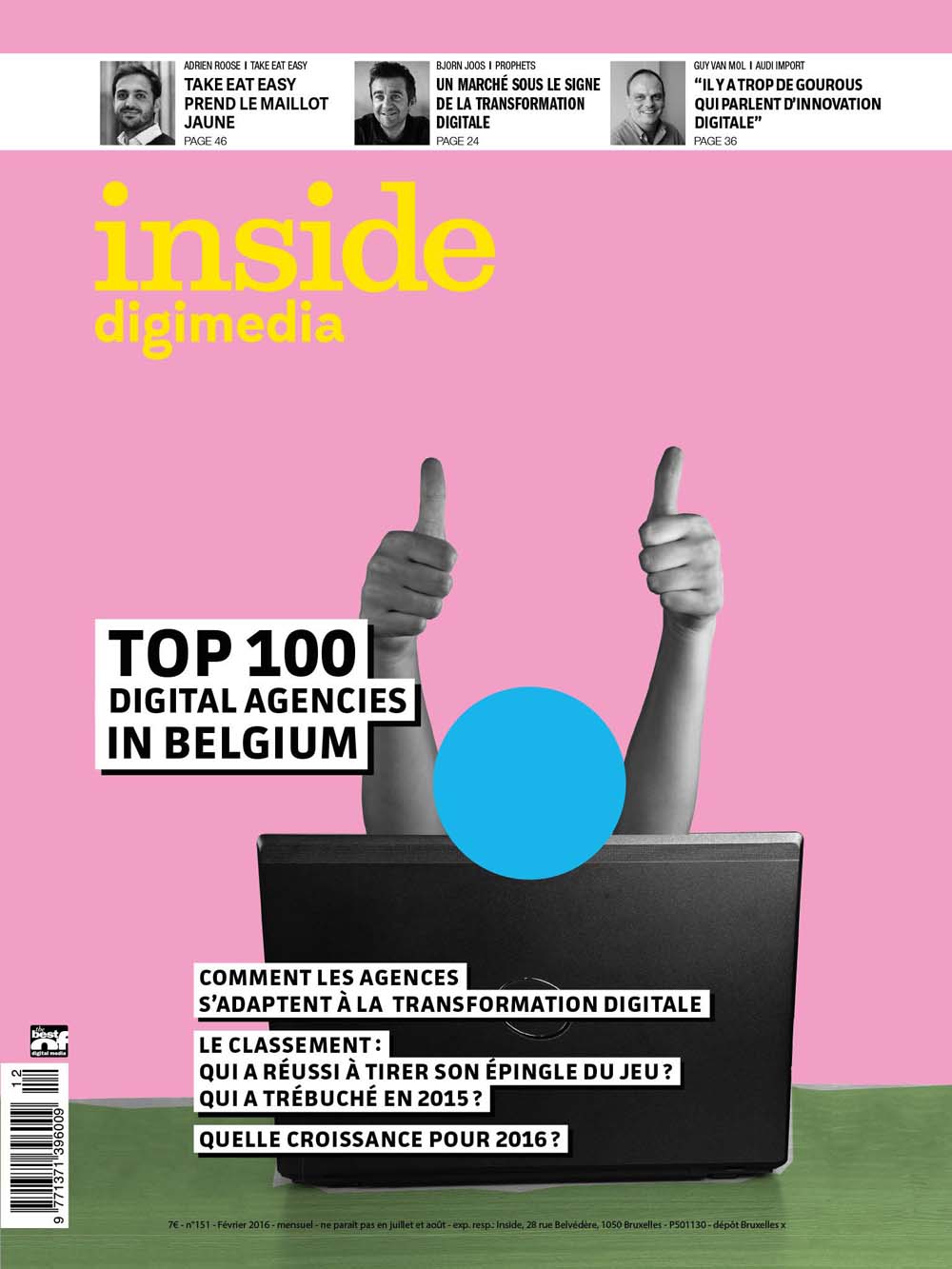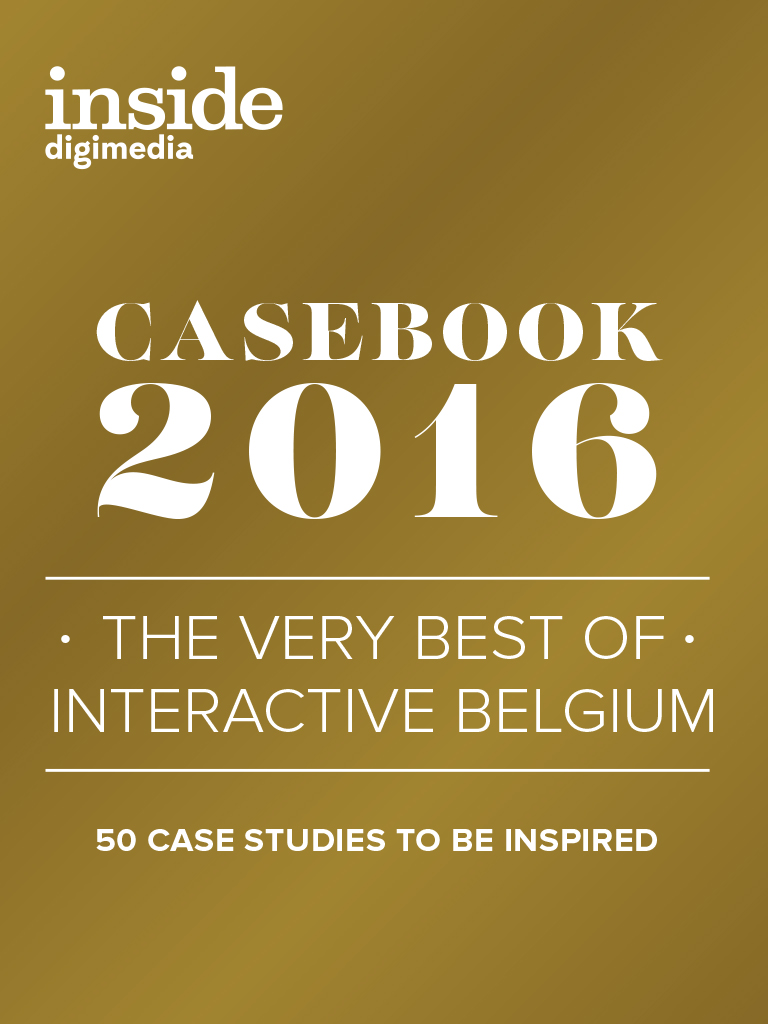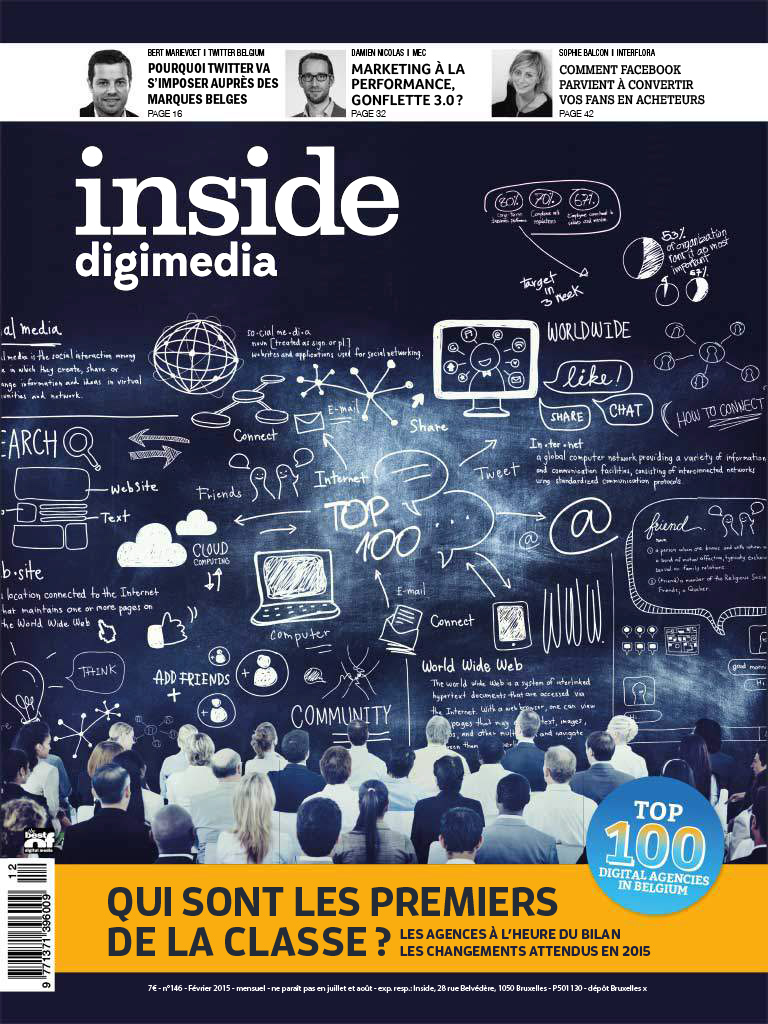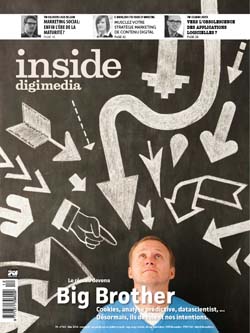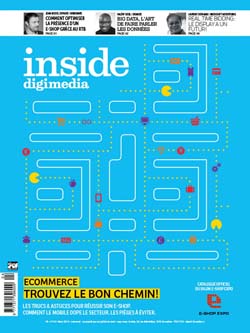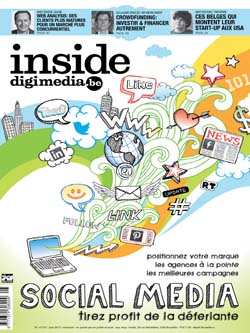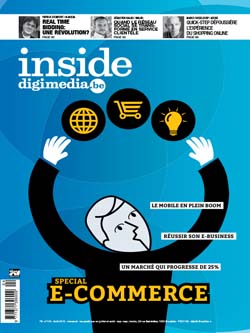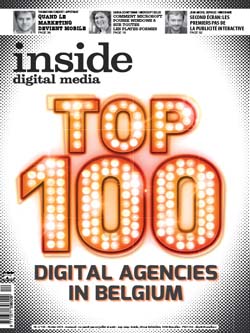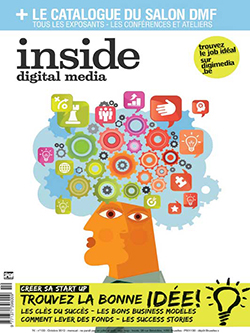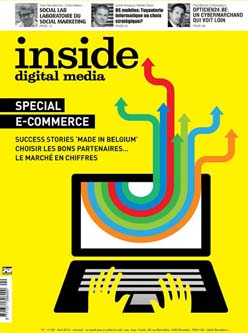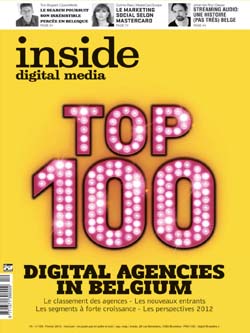Close
Inside
Digimedia
Discover all editions
-
 Top 100 des agences digitales
Top 100 des agences digitales -
 Top 100 Digital Agencies in Belgium
Top 100 Digital Agencies in Belgium -
 POURQUOI L‘OPTIMISME GAGNE DU TERRAIN
POURQUOI L‘OPTIMISME GAGNE DU TERRAIN -
 Inside
Inside -
 Digital Agencies In Belgium
Digital Agencies In Belgium -
 Digital First
Digital First -
 Digital Agencies In Belgium
Digital Agencies In Belgium -
 How smart is your company
How smart is your company -
 Le boom de l’ecommerce Belge
Le boom de l’ecommerce Belge -
 Top 100 Digital Agencies
Top 100 Digital Agencies -
 CASEBOOK 2018
CASEBOOK 2018 -
 Digital First
Digital First -
 les atouts de l'e-commerce belge
les atouts de l'e-commerce belge -
 L'agence la plus titrée
L'agence la plus titrée -
 CASEBOOK 2017
CASEBOOK 2017 -
 Best 100 in Belgium
Best 100 in Belgium -
 Pourquoi la fintech fait trembler le secteur bancaire
Pourquoi la fintech fait trembler le secteur bancaire -
 Pourquoi la vidéo est le format pub le plus populaire
Pourquoi la vidéo est le format pub le plus populaire -
 Top 100 Digital Agencies
Top 100 Digital Agencies -
 CASEBOOK 2016
CASEBOOK 2016 -
 Comment l’impact de la transformation digitale
Comment l’impact de la transformation digitale -
 Comment les annonceurs utilisent Facebook ?
Comment les annonceurs utilisent Facebook ? -
 les nouveaux moyens de paiement
les nouveaux moyens de paiement -
 Qui sont les premiers de la classe ?
Qui sont les premiers de la classe ? -
 Start up’s, mode d’emploi
Start up’s, mode d’emploi -
 Le mobile nouveau maître du jeu digital
Le mobile nouveau maître du jeu digital -
 Le réseau devenu Big Brother
Le réseau devenu Big Brother -
 Ecommerce
Ecommerce -
 50 MILLIARDS D’OBJETS CONNECTÉS EN 2020
50 MILLIARDS D’OBJETS CONNECTÉS EN 2020 -
 Performance
Performance -
 STRATÉGIES GAGNANTESLES
STRATÉGIES GAGNANTESLES -
 Mobile Special
Mobile Special -
 Social Media
Social Media -
 Special e-Commerce
Special e-Commerce -
 Top 100 Digital Agencies in belgium
Top 100 Digital Agencies in belgium -
 Réseaux sociaux
Réseaux sociaux -
 Start-up
Start-up -
 Mobile Commerce
Mobile Commerce -
 Réseaux sociaux
Réseaux sociaux -
 Special e-Commerce
Special e-Commerce -
 Top 100 Digital Agencies
Top 100 Digital Agencies -
 E-mail marketing
E-mail marketing -
 Les nouveaux métiers de l'interactif
Les nouveaux métiers de l'interactif
Close
Log In
Email adress or password is not valid
Obtenir un nouveau mot de passe
Email adress is not valid